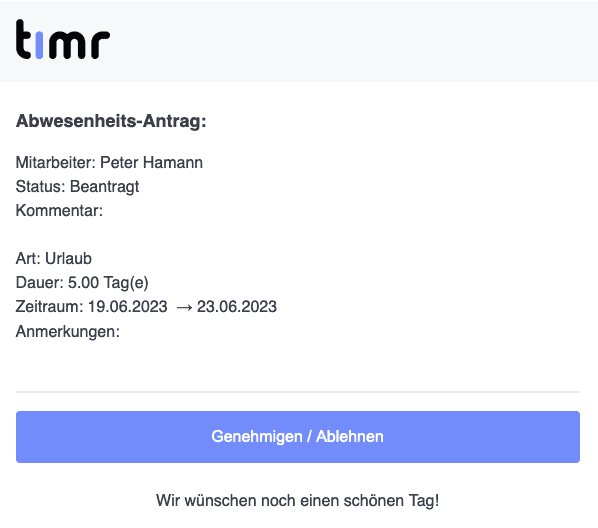Arbeitszeitmodelle
So viele Arbeitszeitmodelle wie Sie benötigen
In timr können Sie alle Arbeitszeitvarianten, die es in Ihrer Firma gibt, über ein eigenes Arbeitszeitmodell abbilden. Egal ob für Vollzeitmitarbeiter, Teilzeitkräfte oder Wochenendarbeiter.
Das jeweilige Arbeitszeitmodell weisen Sie dem entsprechenden Mitarbeiter zu. Sie können ein Modell natürlich auch für mehrere Mitarbeiter verwenden. Bei Bedarf haben Sie jederzeit die Möglichkeit das Arbeitszeitmodell eines Mitarbeiters zu wechseln, zum Beispiel wenn dieser von Teilzeit auf Vollzeit wechselt.
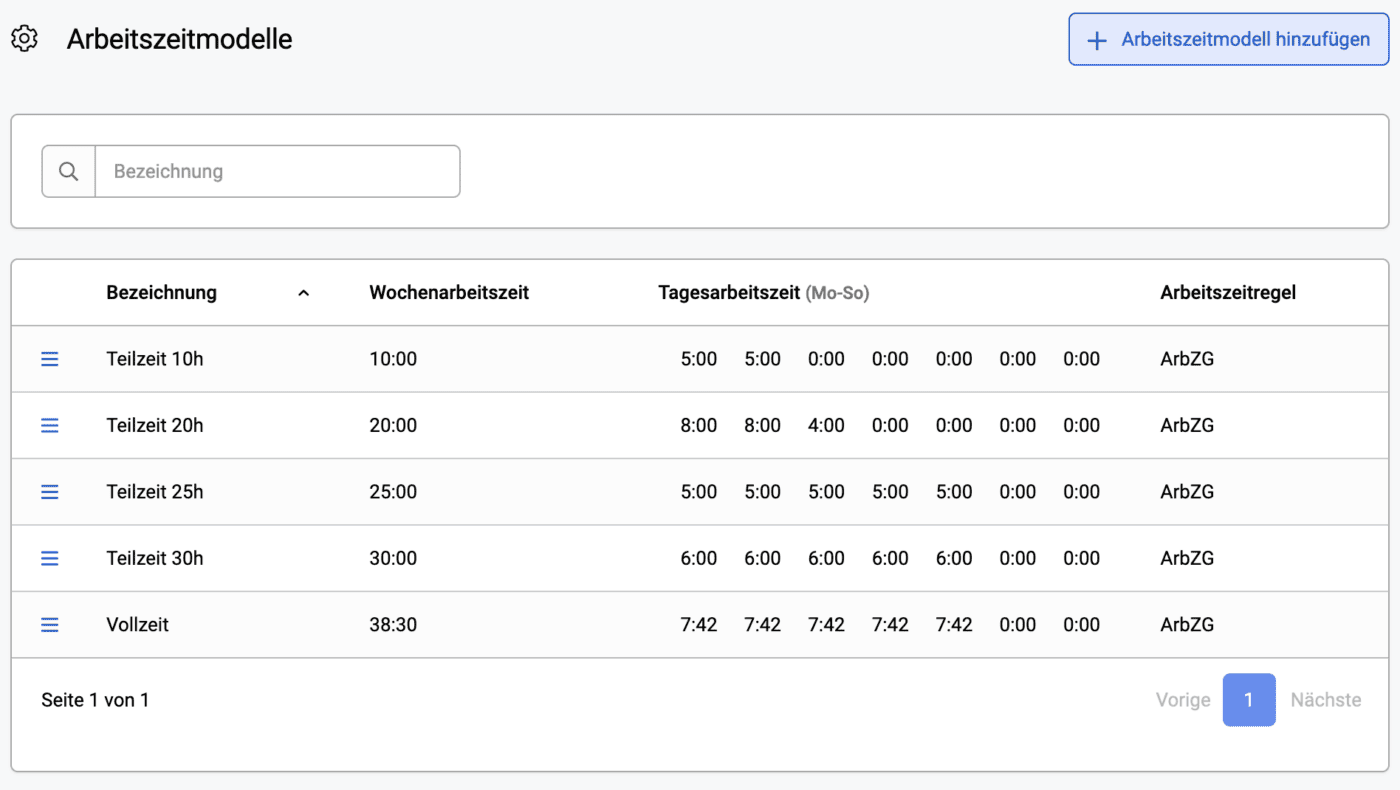
Volle Konfigurierbarkeit
Die Arbeitszeitmodelle in timr sind zu 100% personalisierbar und lassen sich für Ihren Anwendungsfall passend gestalten. Wenn Sie ein Arbeitszeitmodell erstellen, definieren Sie die wöchentliche Sollzeit. Zusätzlich können Sie die Arbeitstage und die Sollzeit je Arbeitstag festlegen. Selbstverständlich können Sie so auch Gleitzeitmodelle abbilden.
Jedem Arbeitszeitmodell geben Sie einen aussagekräftigen Namen und eine passende Beschreibung. Zusätzlich haben Sie die Möglichkeit automatische Pausen für das Arbeitszeitmodell zu aktivieren.
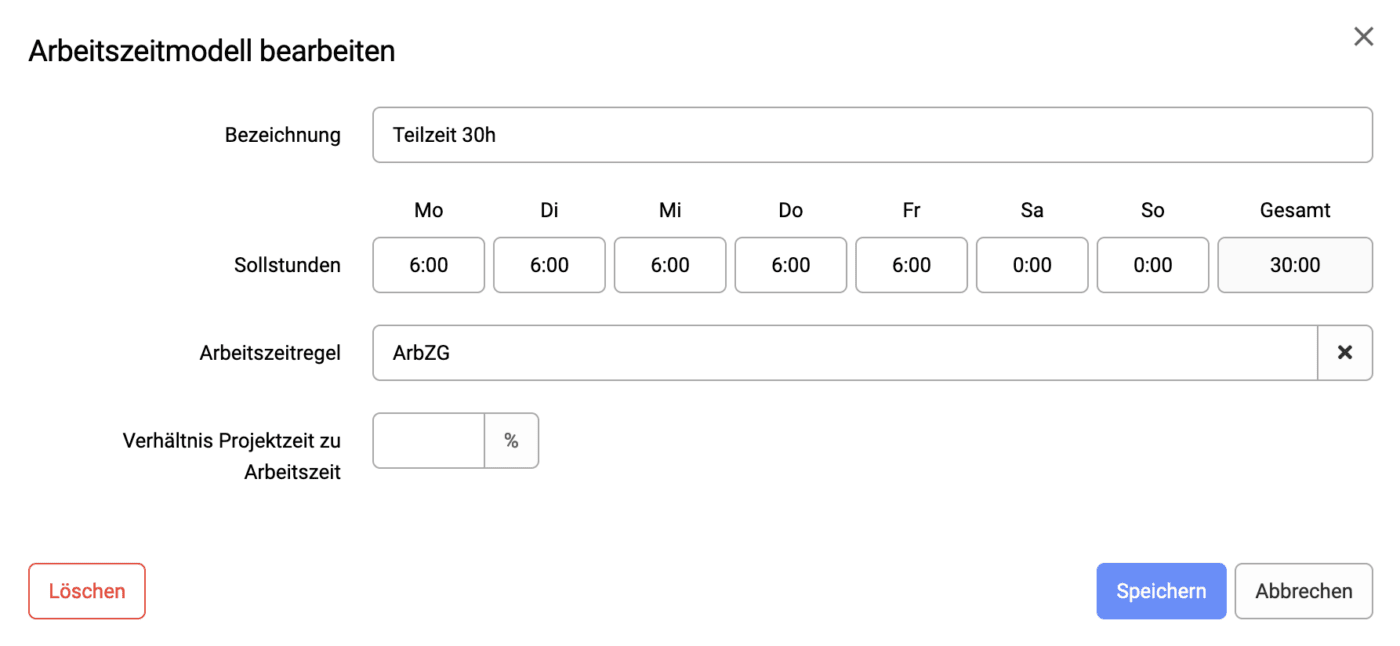
Arbeitszeitregeln & Automatische Pausen
Tägliche und wöchentliche Höchstarbeitszeit
Mit timr können Sie sicherstellen, dass Arbeitszeitregeln eingehalten werden. Entsprechend der festgelegten Regeln überprüft timr automatisch alle Arbeitszeiten und weist Sie auf Überschreitungen hin.
Selbstverständlich können Sie auch mehrere Arbeitszeitregeln erstellen, beispielsweise wenn für einzelne Bereiche Ihres Unternehmens unterschiedliche Regelungen gelten.
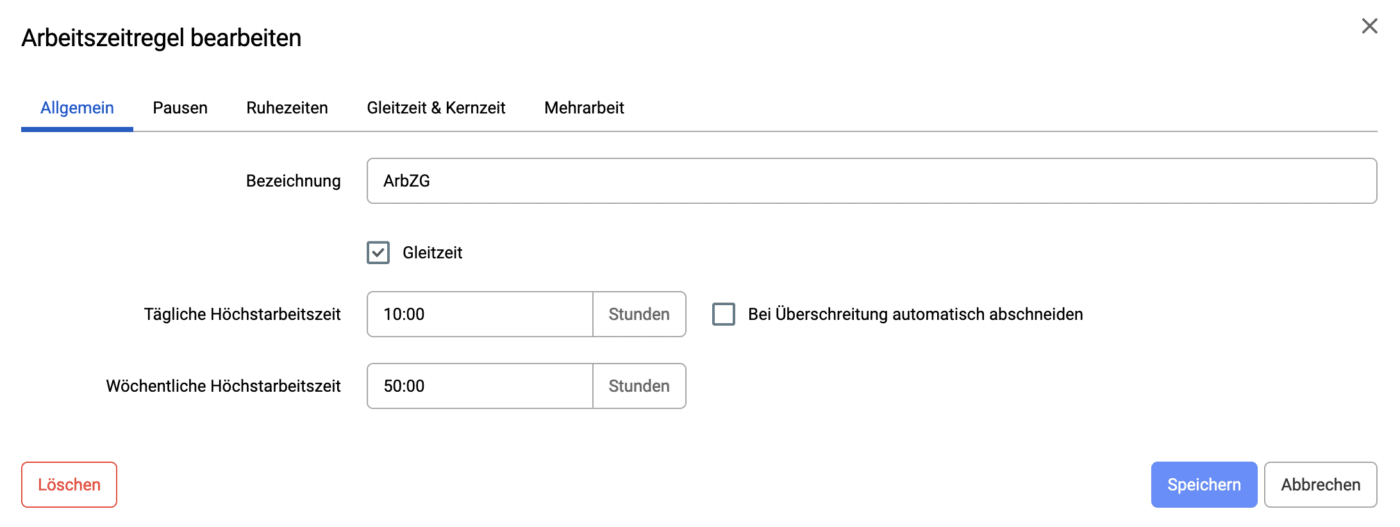
Ruhezeiten
Um sicherzustellen, dass die gesetzlich vorgegebenen Ruhezeiten eingehalten werden, legen Sie Regeln zur täglichen und wöchentlichen Ruhezeit sowie zur Feiertagsruhe fest.
Die automatische Überprüfung der Arbeitszeiten in timr weist Sie darauf hin, wenn diese Regeln nicht eingehalten werden.
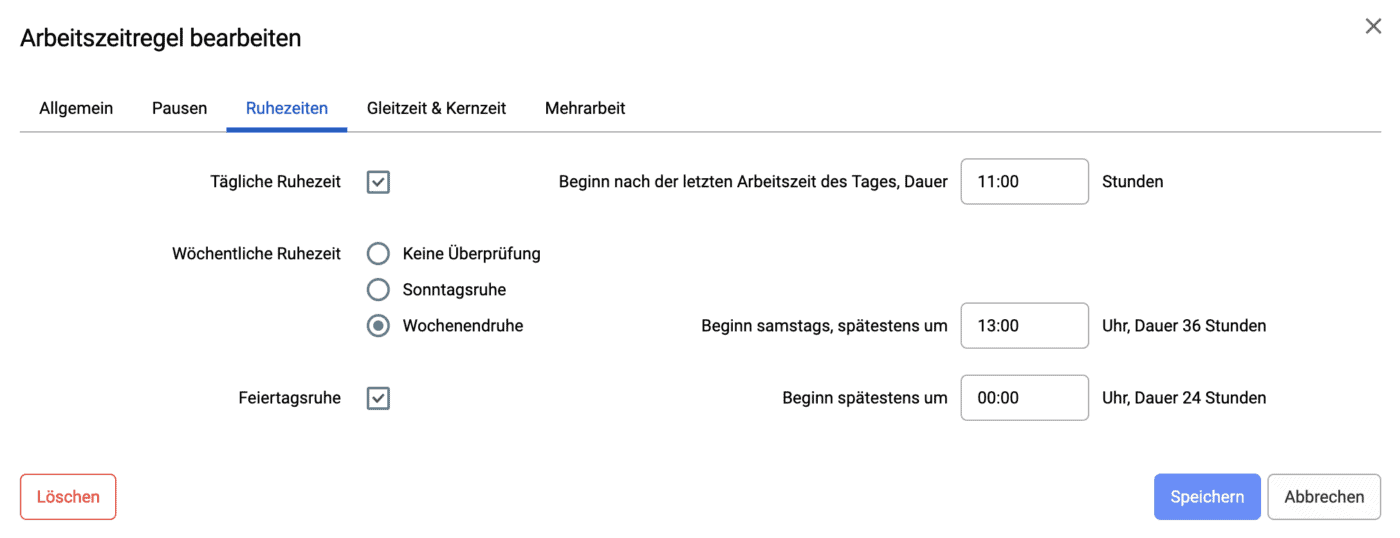
Gleitzeit & Kernzeit
Wenn für Ihre Firma Kernzeiten und Gleitzeitregeln vereinbart sind, hinterlgen Sie diese einfach entsprechend in timr.
Bei Nichteinhaltung des hinterlegten Gleitzeitrahmens oder auch bei fehlenden Arbeitszeiten während der vereinbarten Kernzeit, erhalten Sie automatisch einen Hinweis.
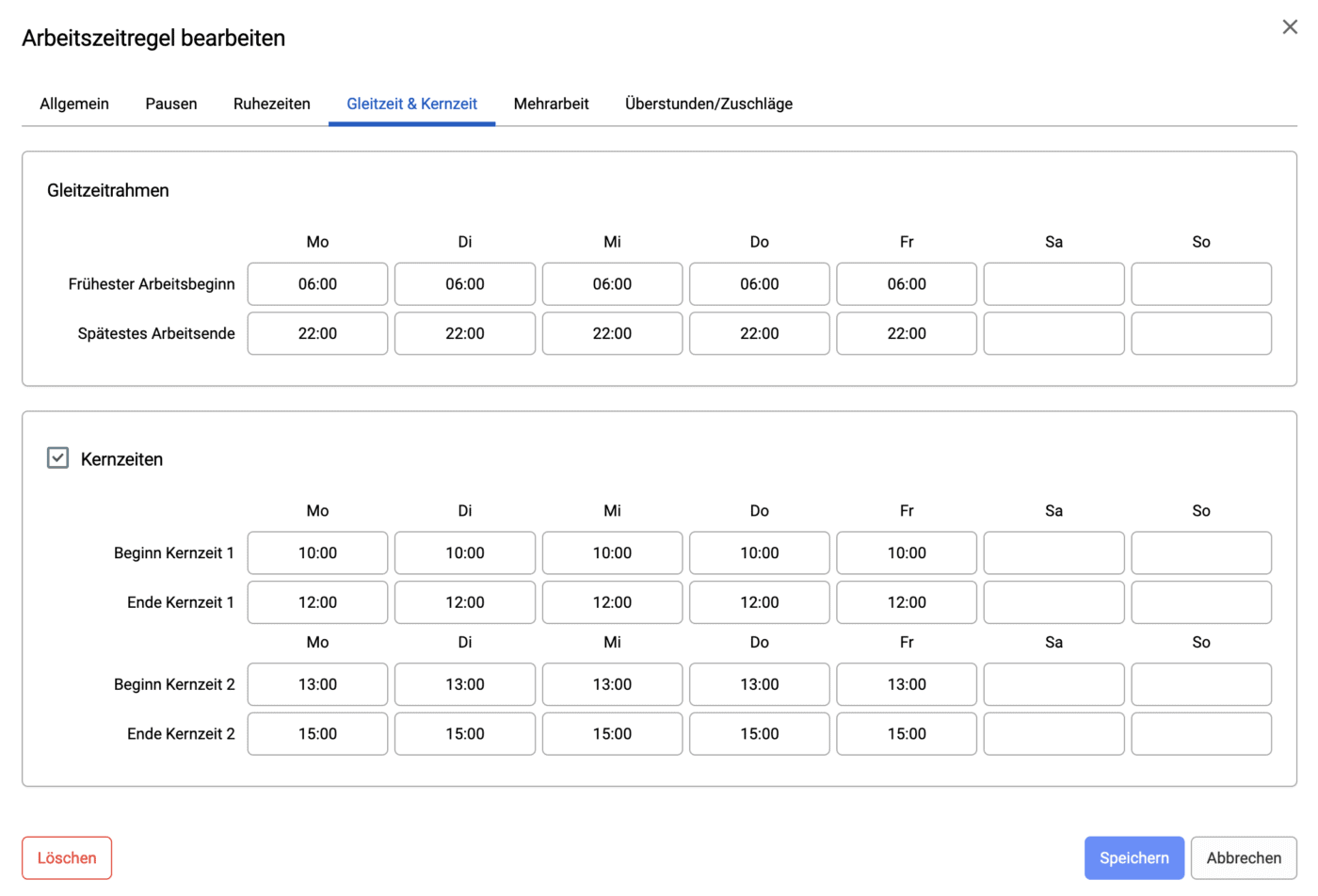
Automatische Pausen & Fixe Pausen
Wenn Sie sicherstellen wollen, dass zum Beispiel 30 Minuten Pause nach 6 Stunden Arbeitszeit von Ihren Mitarbeitern eingehalten werden, können Sie dafür eine automatische Pause definieren.
Haben Sie in Ihrer Firma eine fixe Mittagspause? Lassen Sie diese fixe Pause ebenfalls einfach automatisch von timr verbuchen.
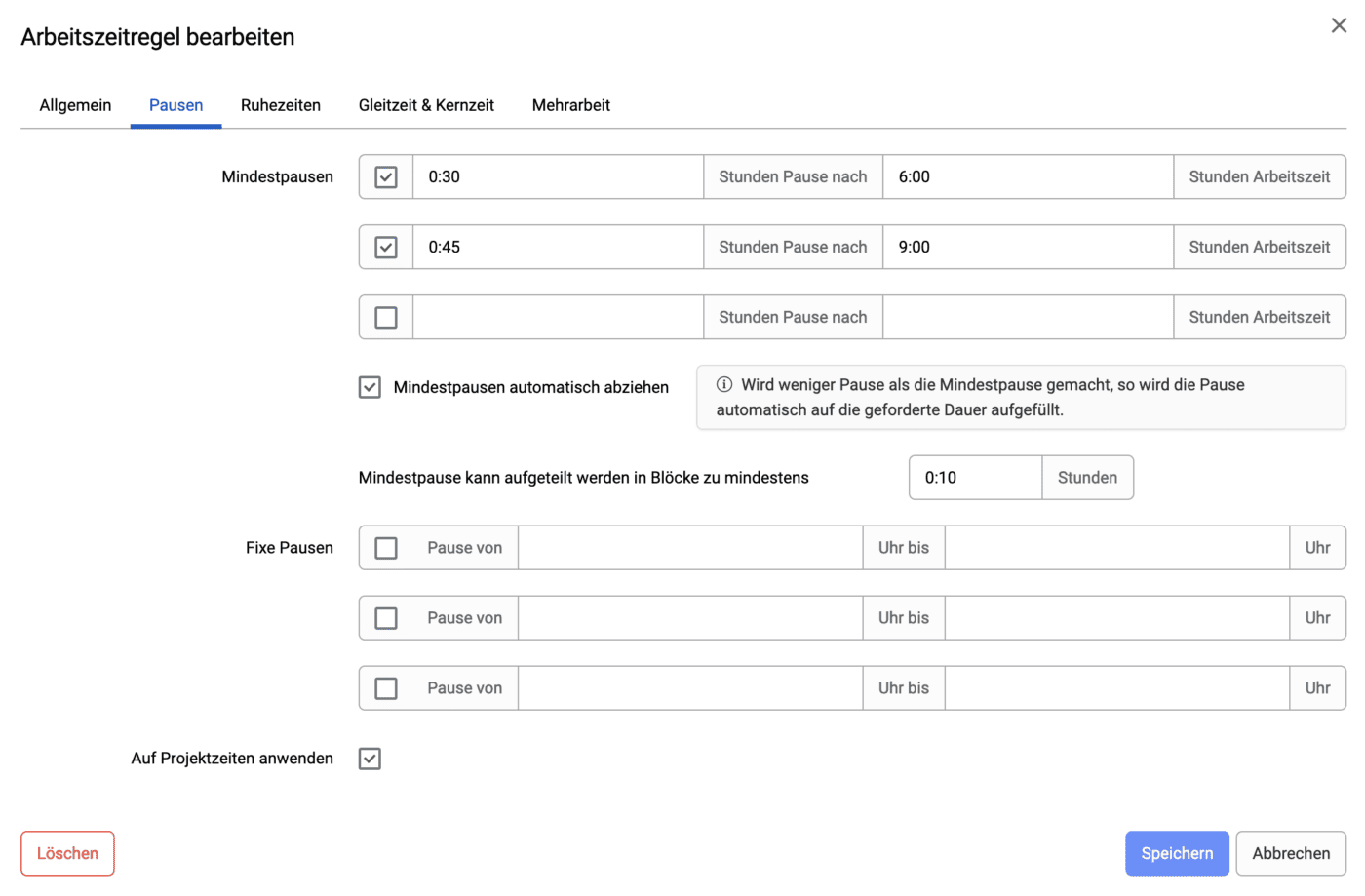
Automatische Erinnerungen
Mit timr haben Sie die Möglichkeit sich automatisch benachrichtigen zu lassen, wenn Sie vergessen haben Ihre Zeiterfassung zu stoppen. Wenn Sie unterwegs sind, können Sie sich am Handy eine Notification anzeigen lassen.

Automatische Überprüfungen
Die automatischen Überprüfungen erleichtern die Kontrolle der Zeiten sowohl für Administratoren als auch für Mitarbeiter. timr erkennt automatisch Abweichungen von den hinterlegten Arbeitszeitregeln und macht Sie durch entsprechende Hinweise darauf aufmerksam.
- Hinweis Badge im Menü
- Konsistente Anzeige in den Tabellen
- Automatische E-Mail Benachrichtigung
- Eigene Ansicht zum Bestätigen und Genehmigen von Warnungen
- Drucken und Exportieren der Überprüfungen
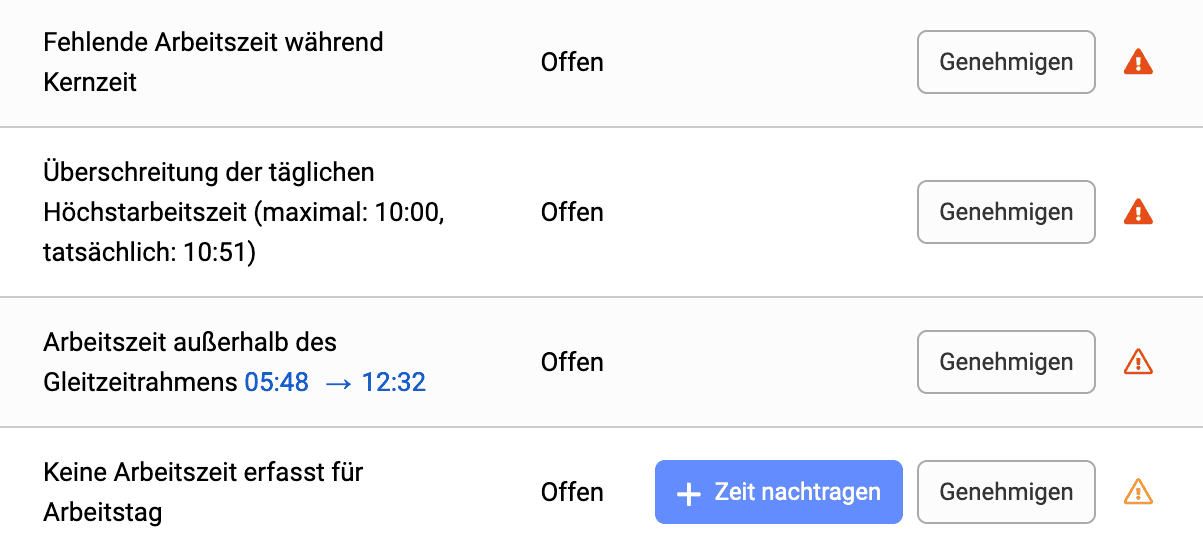
Arbeitszeitkonto
Die Zeiten Ihrer Mitarbeiter fließen im Arbeitszeitkonto zusammen. Stunden- und Urlaubssaldo werden automatisch vom System berechnet, das Stunden- und Urlaubskonto ist somit automatisch immer am aktuellsten Stand.
- Automatische Überprüfung der Arbeitszeiten: timr überprüft die Arbeitszeiten und weist Sie automatisch daraufhin, wenn an einem Arbeitstag zum Beispiel eine Zeitbuchung fehlt.
- Stunden- und Urlaubssaldo immer aktuell: Alle Mitarbeiter haben jederzeit selbst Einblick in Ihren Stunden- und Urlaubsstand – sowohl in der Webanwendung am PC, als auch in der timr App am Smartphone. Somit müssen die Mitarbeiter nicht jedes Mal bei Ihnen nachfragen.
- Monatsabschluss auf Knopfdruck: Alle Zeiten sind im Zeitkonto bereits automatisch digital registriert. Den Stundenzettel für die Lohnverrechnung erstellen Sie daher einfach auf Knopfdruck.
- Stundenzettel als PDF: Wenn Sie am Monatsende einen Abschluss erstellen, wird der fertige Stundenzettel automatisch als PDF Datei erstellt und kann jederzeit heruntergeladen werden. Auch von den Mitarbeitern selbst!
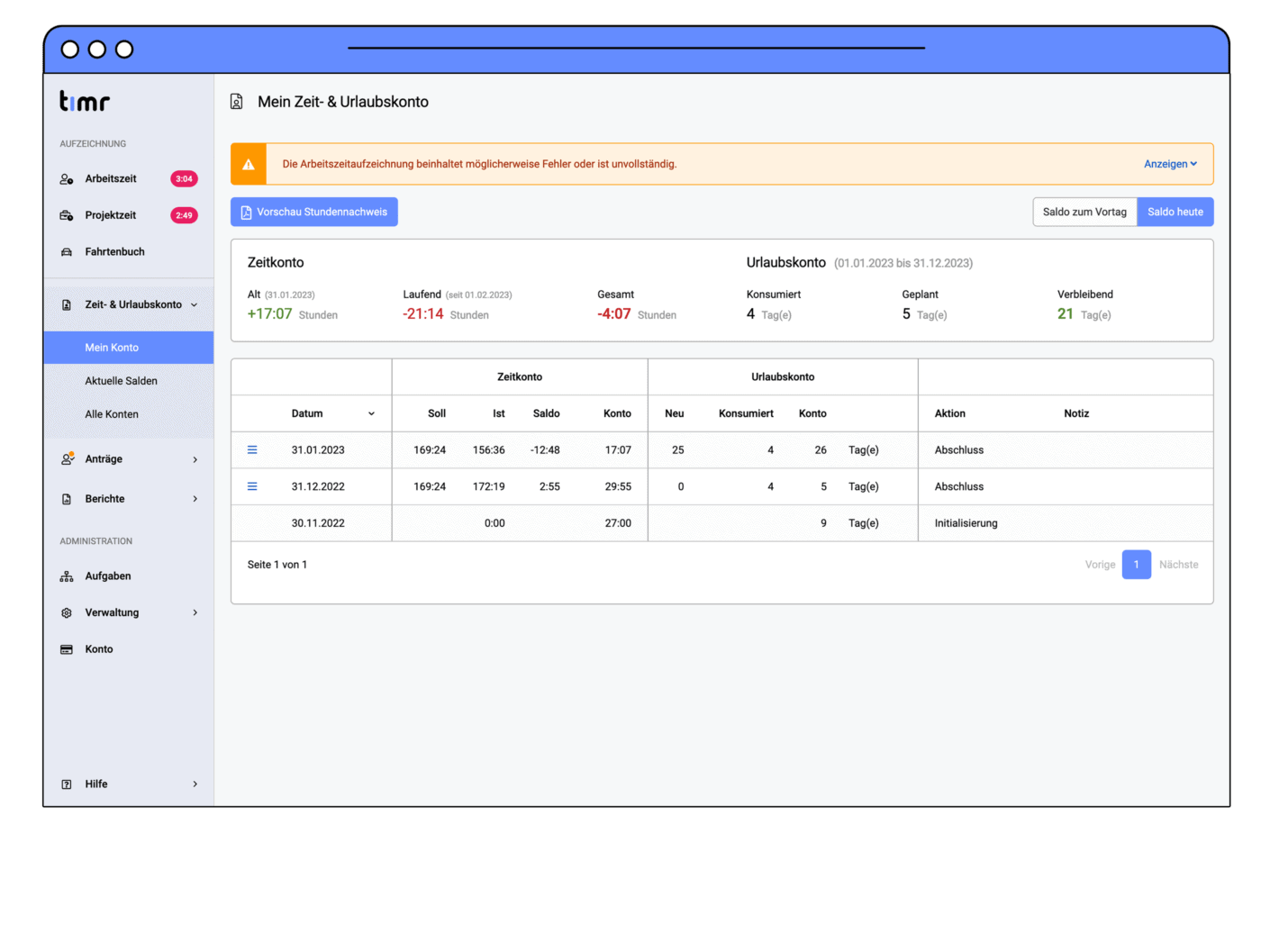
Anwesenheitsboard für Mitarbeiter
Das Anwesenheitsboard in timr bietet eine Übersicht aller Mitarbeiter mit dem jeweiligen Arbeits-Status. In dieser Übersicht sehen Sie, ob ein Mitarbeiter gerade aktiv und anwesend oder heute zum Beispiel abwesend ist.

Bei Kollegen, die eine geplante Abwesenheit eingetragen haben, wird angezeigt, wann diese wieder retour sind.
Jene Mitarbeiter, die draußen unterwegs sind, haben ebenfalls immer alles im Blick – das Anwesenheitsboard steht auch in der App am Smartphone zur Verfügung.
Individuelle Arbeitszeitarten
Vordefinierte Arbeitszeitarten mit unterschiedlichen Kategorien
Die wichtigsten Arbeitszeitarten wie Anwesenheit, Urlaub, Krankenstand, oder Zeitausgleich sind in timr bereits vorab angelegt.
- Anwesenheitszeit
- Urlaub
- Bezahlte Abwesenheit (Krankenstand, Arztgang, …)
- Unbezahlte Abwesenheit (Zeitausgleich, …)
- Aussetzung (Unbezahlter Urlaub, Karenz…)
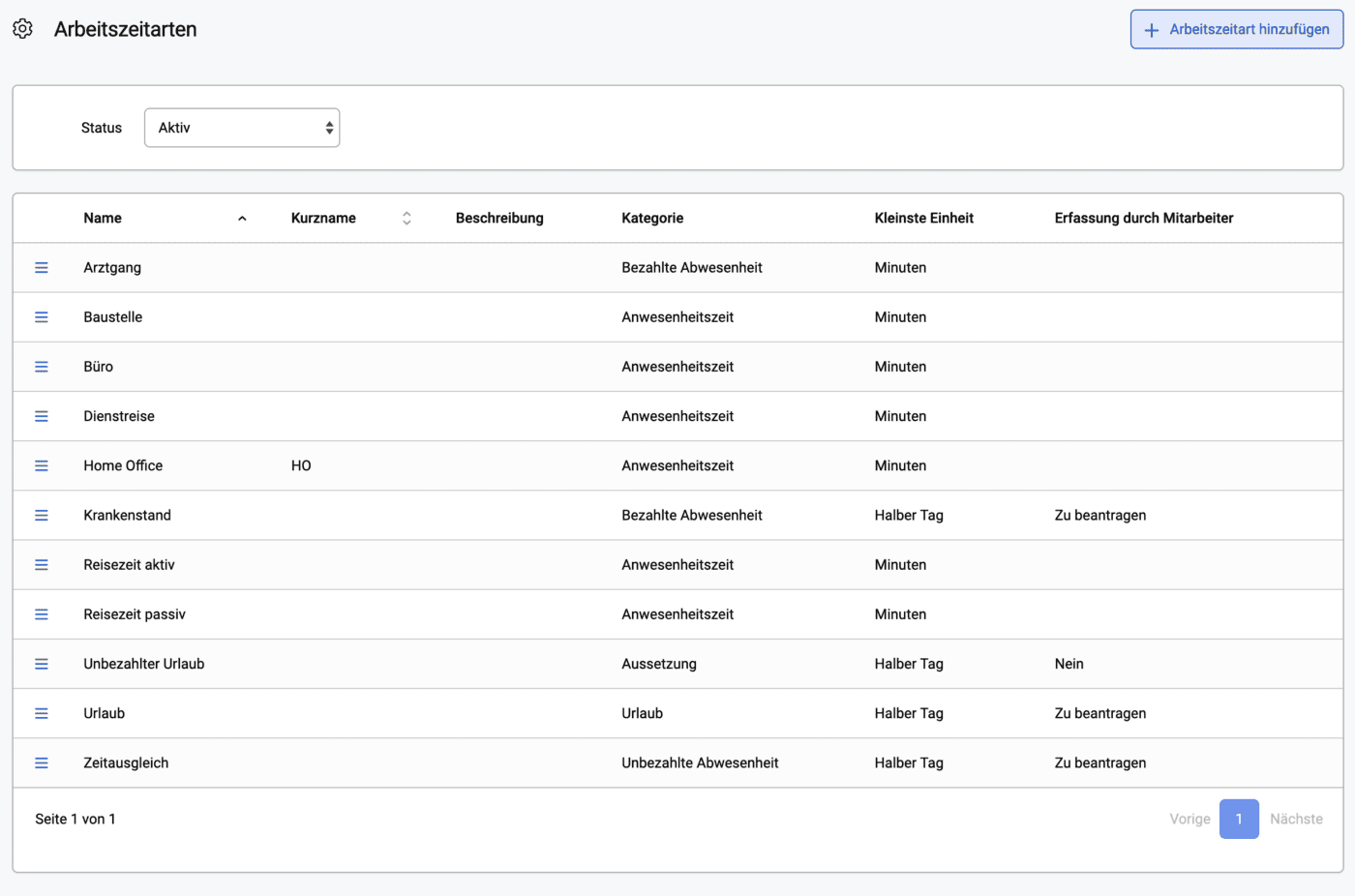
Voll konfigurierbare Arbeitszeitarten
Weitere Arbeitszeitarten können Sie jederzeit je nach Bedarf hinzuzufügen. Eine neue Arbeitszeitart ist in wenigen Sekunden erstellt. So haben Sie die Möglichkeit die Zeiterfassung auf den Arbeitsalltag in Ihrer Firma perfekt abzustimmen.
Erstellen Sie zum Beispiel Arbeitszeitarten wie Home Office und Bürozeit, oder auch Fahrzeit, Montage, Werkstatt etc.
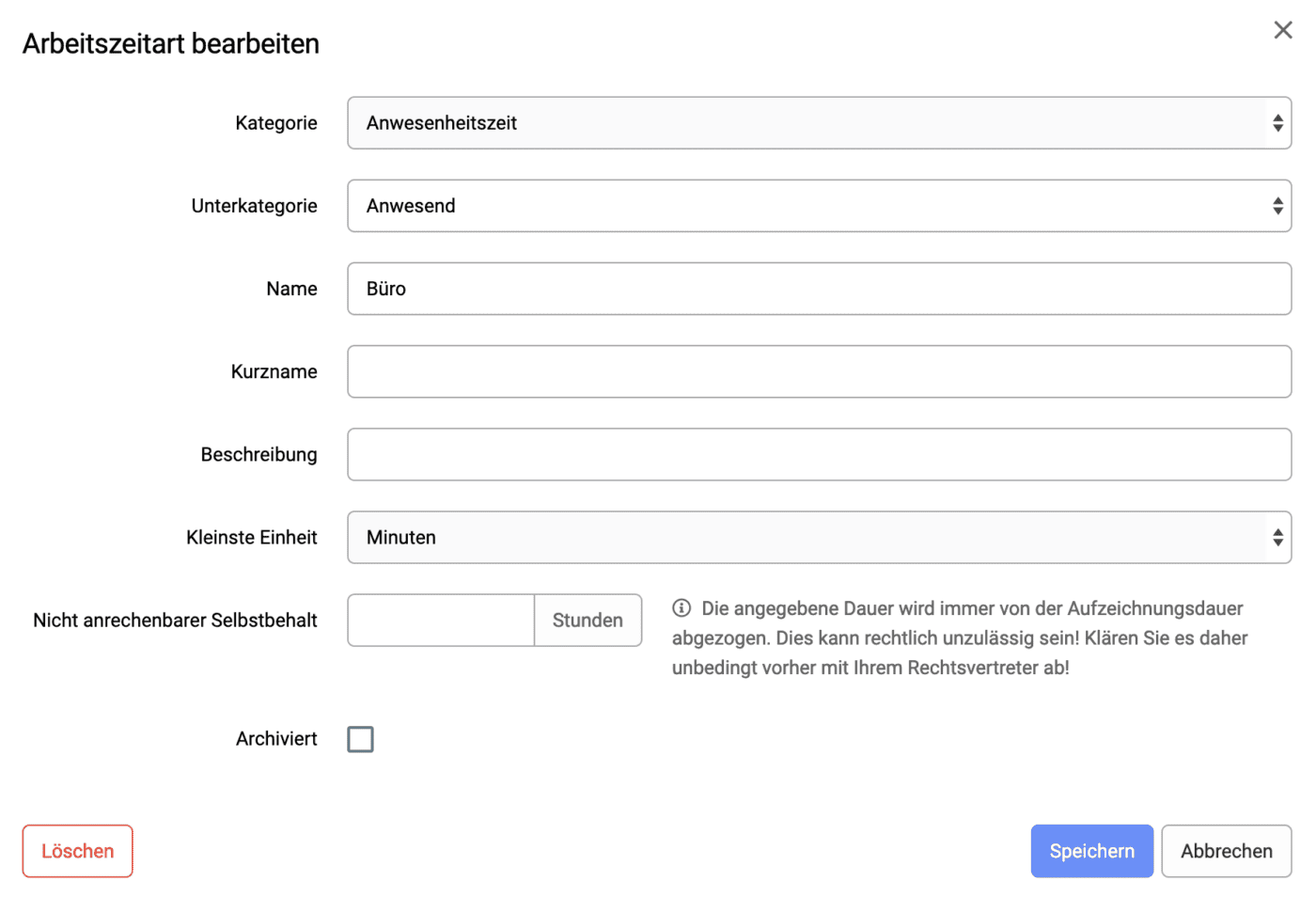
Feiertage und Feiertagskalender
Verwaltung der Feiertage
Sie können für Ihre Firma einen eigenen Feiertagskalender erstellen. Wenn Sie Mitarbeiter in unterschiedlichen Ländern beschäftigen, ist es auch möglich mehrere Feiertagskalender zu definieren. Dabei können Sie aus einer bereits bestehenden Liste länderspezifischer Kalender auswählen.
Zusätzlich haben Sie die Möglichkeit eigene Feiertage zu einem Kalender hinzuzufügen. So können Sie zum Beispiel mehrere regions- oder bundesländerspezifische Feiertagskalender erstellen.
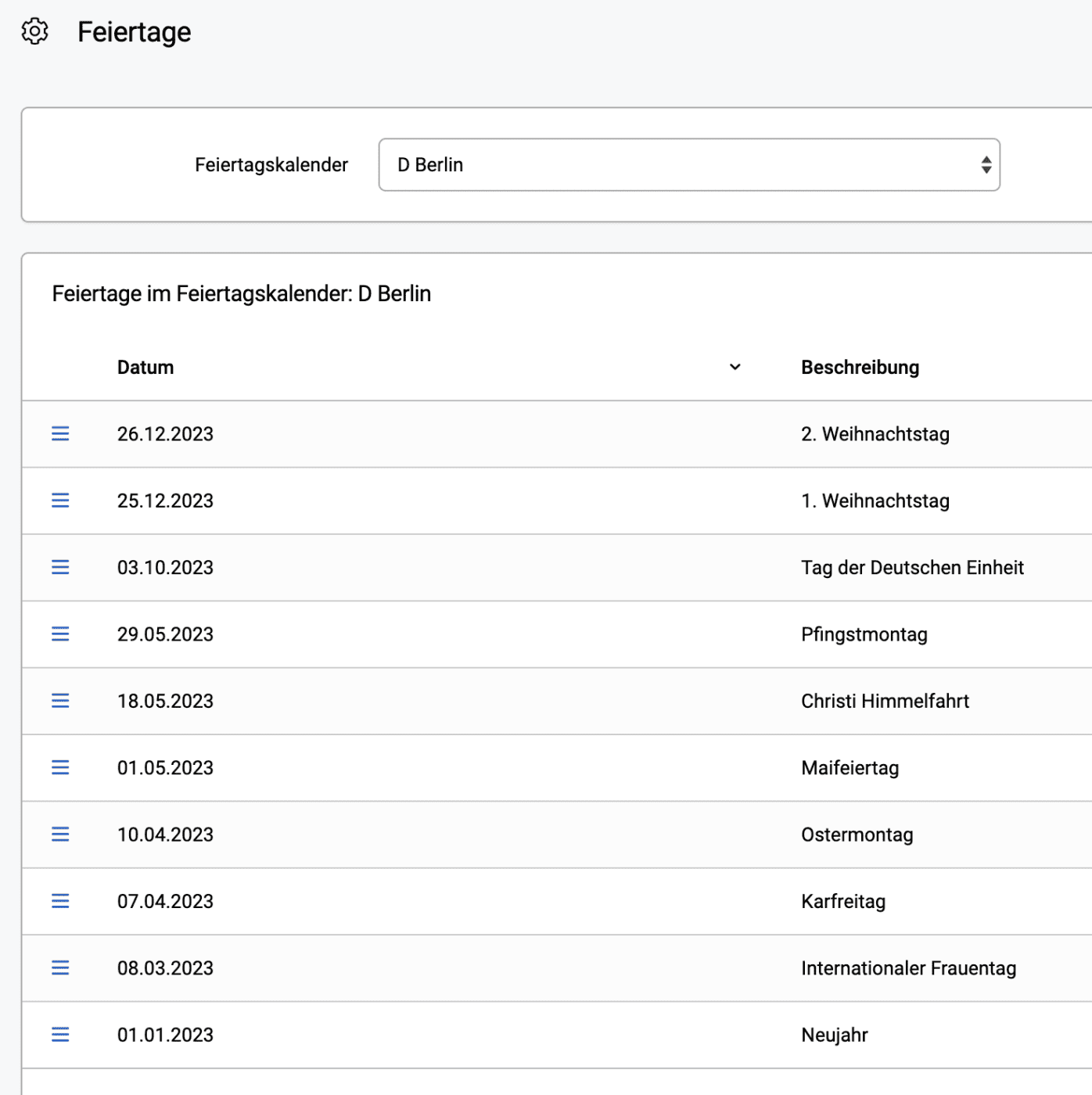
Abwesenheitskalender konfigurieren und im eigenen Kalender integrieren
Als Administrator können Sie für Ihre Mitarbeiter einen Abwesenheitskalender freischalten und definieren, wem dieser Kalender zur Verfügung steht und was angezeigt wird.
Wenn Sie den Abwesenheitskalender aktiviert haben, hat jeder Mitarbeiter die Möglichkeit sich einen privaten Kalenderlink zu generieren und diesen in seinen persönlichen Kalender (Outlook, Mac, iPhone, Google etc.) zu integrieren.
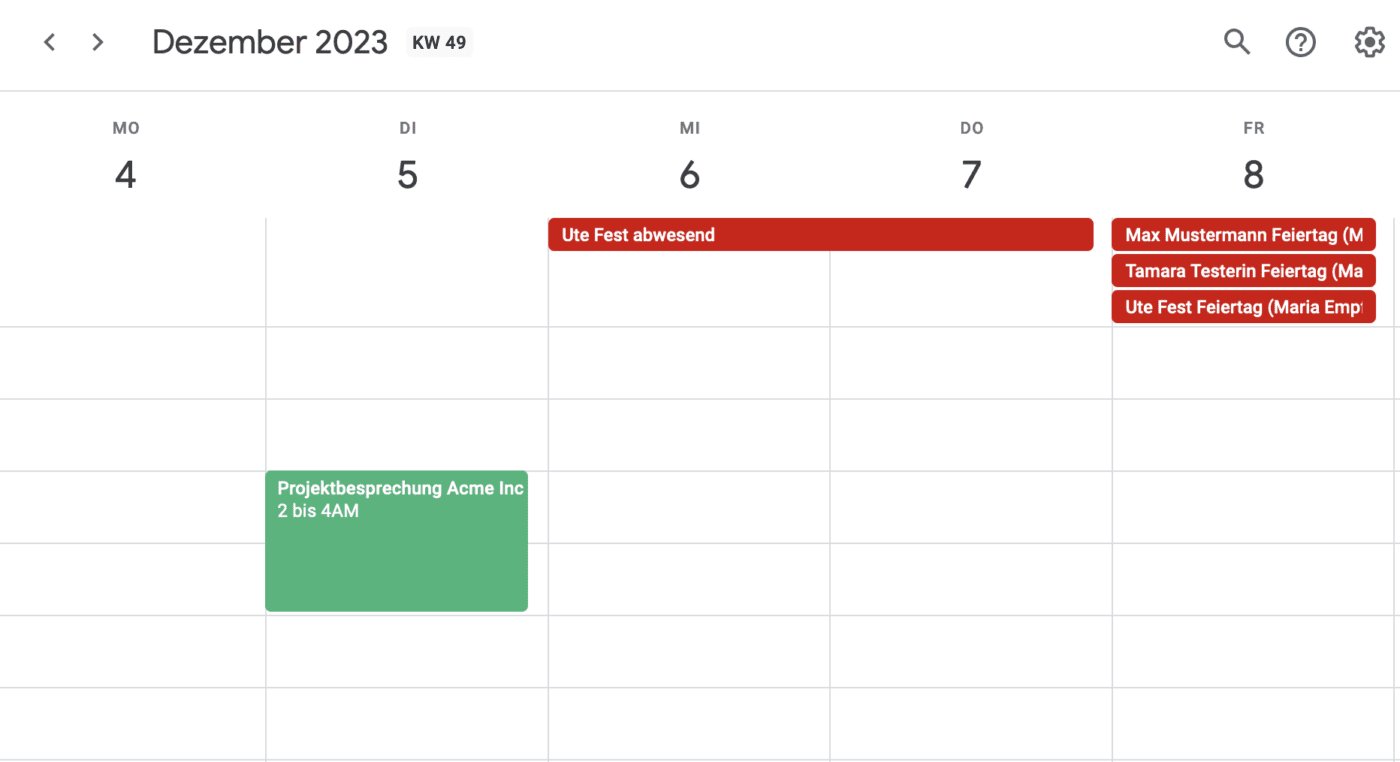
Urlaubsanträge
Urlaub beantragen
Ihre Mitarbeiter beantragen Urlaub und andere Abwesenheiten in der Webanwendung am PC oder per App am Smartphone. Dabei haben die Mitarbeiter direkten Einblick in den aktuellen Stand am Urlaubskonto.
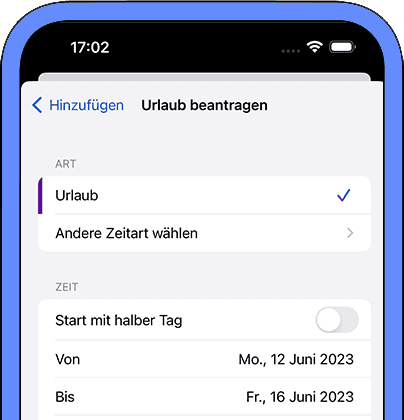
Urlaubsanträge verwalten
In der zentralen Webanwendung am PC verwalten Sie alle Urlaubsanträge. Hier bearbeiten Sie einen Antrag und genehmigen diesen, oder lehnen ihn ab. Sie haben dabei auch die Möglichkeit eine Begründung für Ihre Entscheidung anzugeben. Bei der Bearbeitung haben Sie unmittelbar Einsicht in den aktuellen Stand am Urlaubskonto des betreffenden Mitarbeiters.

Kalenderansicht
In der Kalenderansicht sehen Sie auf einen Blick alle Anträge sowie bereits genehmigte Urlaube und andere Abwesenheiten wie Krankenstand oder Zeitausgleich.
Die Art der Abwesenheit und deren Status wird in unterschiedlichen Farben dargestellt. Die Urlaubsplanung ist damit besonders einfach: Sie behalten immer den Überblick und können Anträge schneller bestätigen oder ablehnen.
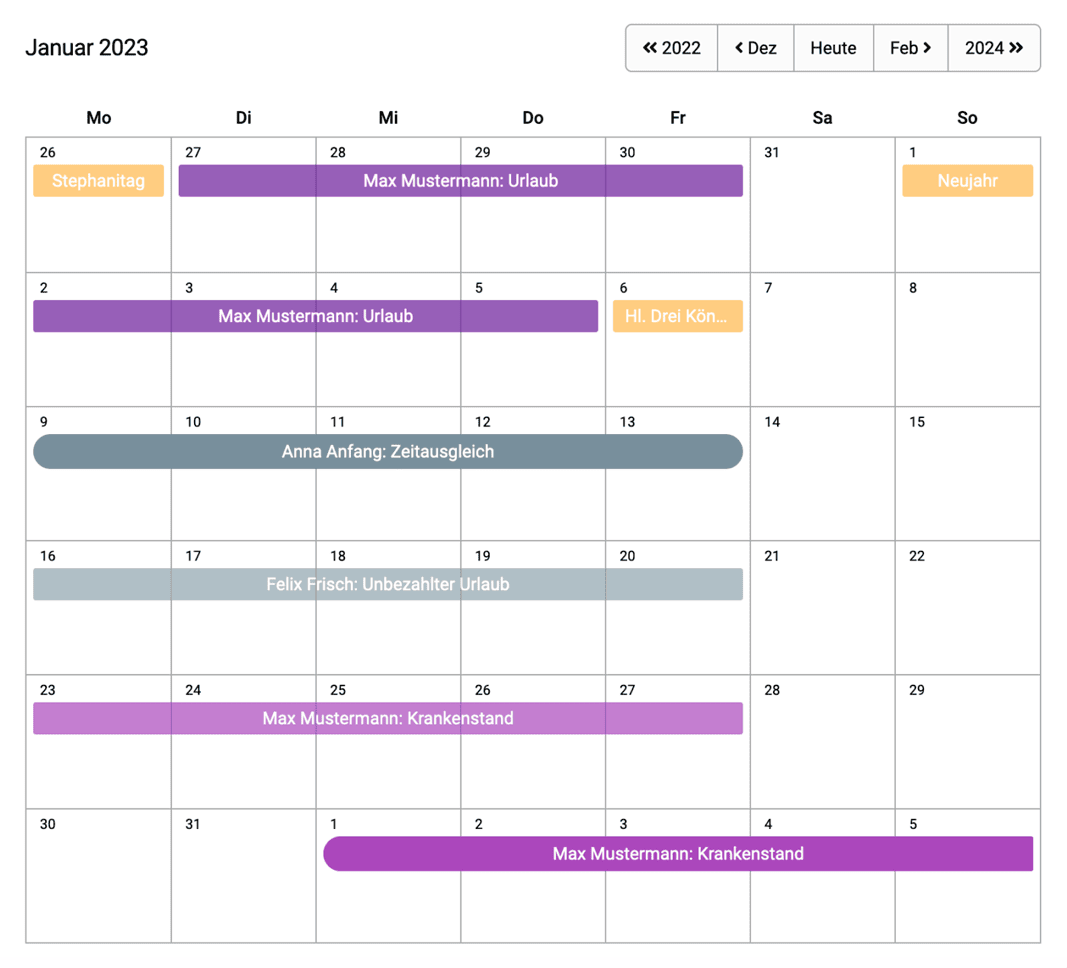
Benachrichtigungen per E-Mail
Automatische Email Benachrichtigungen halten Sie immer auf dem Laufenden.
Stellt ein Mitarbeiter einen Urlaubsantrag, erhalten Sie als Administrator eine Benachrichtigung und können den Antrag zeitnah bearbeiten.
Sobald Sie den Urlaubsantrag bestätigen oder ablehnen, bekommt der Mitarbeiter seinerseits eine Email mit der entsprechenden Info.